【SketchUp吧】SU隐藏小技巧:管理目录竟能这样使用!
SU中隐藏的建模小技巧你知道多少?
今天分享的就是其中即冷门又实用的管理目录的使用。


“建模练习生”·第十三期
管理目录的使用
根据本期教程下载模型
练习管理工具的使用
提交作业即可获取奖励!

【具体规则和提交方式】
复制网址了解
sketchupbar.com/thread-378723-1-1.html

视频教程

图文讲解
1、在窗口-默认面板中可以勾选显示管理目录。
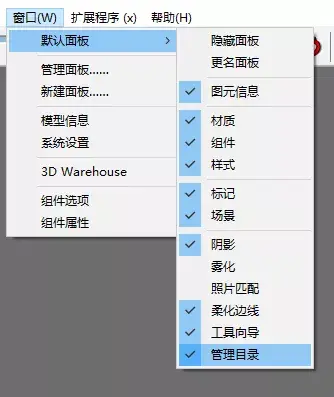
2、在面板中可以看到当前模型中的可管理的项目,当我们对体块使用自由变形,直接点击会很不方便进入控制点的组,这时就可以利用管理目录快速的进入控制点组。
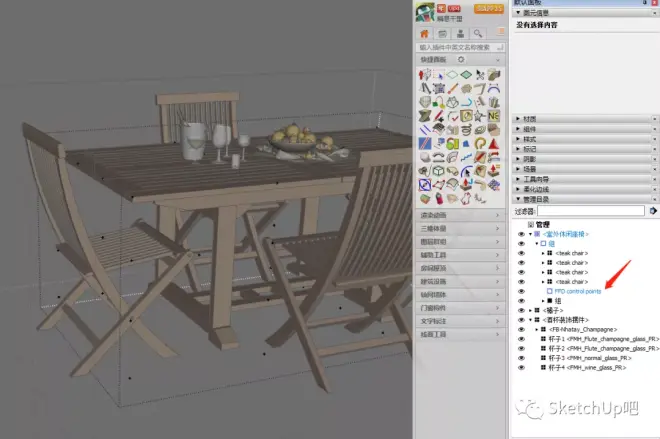
3、创建一个体块创建为群组,打开截面工具添加一个截面。

通过管理目录选中截面,放大可以看到截面的符号,在管理目录中只能修改截面的名称,而符号则需要在图元信息中或者点进截面进行修改。
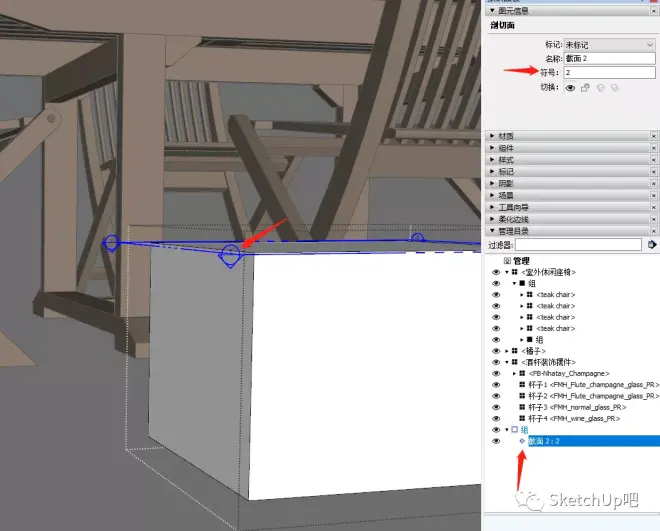
4、管理目录中只会显示组、组件、截面等,像线、面、标注这些是不会在管理目录中显示。

5、在面板中可以直接对模型中的组、截面进行搜索。
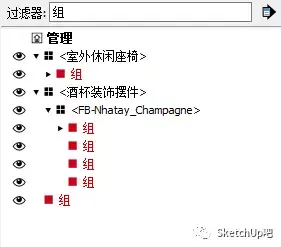
可以对有多个层级的组进行展开或折叠显示。
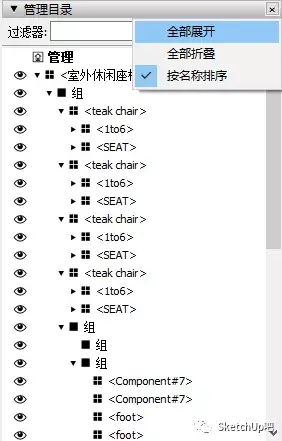
6、我们创建一个组件,复制几个出来,因为没有设置组件实例名称所以管理目录中显示的是定义的描述。
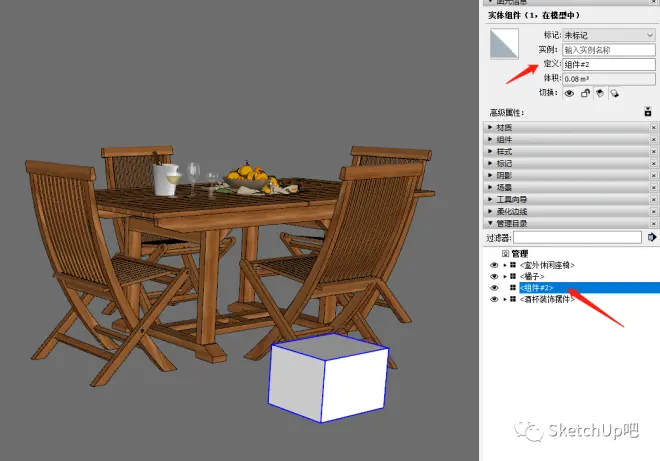
添加实例名称后显示的则是实例名称+<定义>。
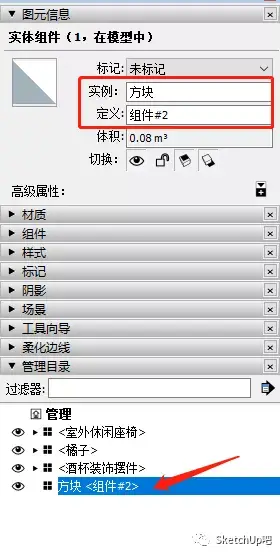
7、在勾选按名称排序后,依次修改组件的实例名称为数字、汉字、符号、字母。可以看到他的排序规则时是数字>符号>字母>汉字。
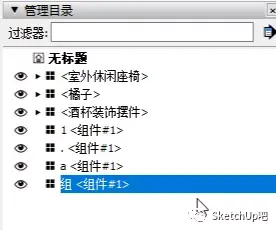
以上就是管理目录的用法啦

立即参与活动获取奖励吧
活动地址
sketchupbar.com/thread-378723-1-1.html

